Туториал по DAZ Studio для начинающих - Часть VII
Автор: Валеда СонваринаПродолжаем серию туториалов по программе DAZ Studio. Сегодня расскажу вам про две полезные вещи - категории в библиотеке и систему Дфорс. Первые помогут вам огранизовать вашу библиотеку удобным для вас образом, а вторая создать красивые складки у ваших платьев.
Так же теперь я собираю все блоги в один сборник. Если кому-то проще следить за библиотекой, чем за блогами, то можно найти здесь. Скачивание открыто, все главы поделены.
Категории и библиотека контента
Если у вас в библиотеке не две модели и одна пара волос, а несколько больше, то, скорее всего, вы столкнетесь с вопрос организации. В принципе, начиная с поколения Генезис, ДАЗ старательно пытался организовать контент логичным способом. Все персонажи разделены на поколения, а все материалы лежат в суб-папках к их одежде.
Однако даже тут встречаются проблемы. Например, пропсы – здания, предметы, помещения – имеют две основные папки. Так есть папка Environments и Props. В этих папках есть свои суб-папки, типа Architecture, но некоторые вещи сложно правильно определить куда надо. По идее, в Environments должны лежать только большие сеты, типа разрушенных городов и пейзажей. На практике туда могут попасть и комнаты, и церкви и прочие «мелкие» строения. Но с тем же успехом они попадут и в папку Props, где должны, по идее, быть мелкие предметы и мебель.
С разделом Poser Formats вообще все плохо. Там материалы будут отдельно от предмета, к которому они относятся, и часто папки даже не будут называться одинаково. Сложилось так исторически, но разгребать и переименовать папки уже давно проданных предметов создатели конечно не стремятся.
Так как быть? Есть три способа:
1. Просто смириться с хаосом и учить наизусть, где что находится. Политика большинства пользователей, из-за чего они потом ругаются в форумах, что не могут найти свои новые купленные штаны или набор ножей.
2. Вручную начать переносить файлы на жестком диске. Энтузиасты, которые предпочитают устанавливать вручную, предпочитают делать именно так. Проблем две – во-первых, неудачно спасенный файл может перестать работать, если нарушить прописанную иерархию папок, а во-вторых, если вы хотите отметить один и тот же продукт и как «Здание» и как «Мебель», то вам придется его спасать дважды. Это, соответственно, чревато местом на жестком диске.
3. Использовать встроенную в ДАЗ систему отсылок. Так называемые «Categories», чтобы рассортировать всю библиотеку на удобные вам категории. Этот способ не будет трогать ваши файлы, только создавать к ним отсылку. Поэтому возможно поместить один и тот же файл в несколько категорий, при этом, не увеличивая занятое место на жестком диске.
Я пользуюсь третьим способом и как раз про него хочу вам рассказать. Очень, надо сказать, удобная вещь. Мало того, настолько удобная, что я даже сейчас разрабатываю автоматический скрипт, чтобы не надо было все самому ручками делать, а только два раза на кнопку нажать. Но скрипт пока не готов, так что пока сами. ))
Создание основной папки и структуры
И так, как это работает? Для начала, идем в таб библиотеки и находим там строчку Categories. По идее здесь точно будет строчка Default, в которой лежат все установленные вами продукты по имени (только от ДАЗа и установленные не вручную). Сюда же пойдут все ваши личные категории, которые вы создадите.
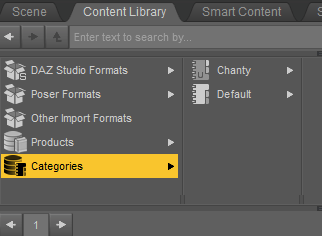
Нажимаем на строчку правой кнопкой мыши и выбираем из менюшки “Create a Sub-Category”. В выскочившей менюшке печатаем название. Это будет ваша основная верхняя папка, в которой будут лежать все остальные папки. Так что называем как-нибудь типа VasyaPupkinsCategories. Чтобы сразу было понятно, что это ваше.
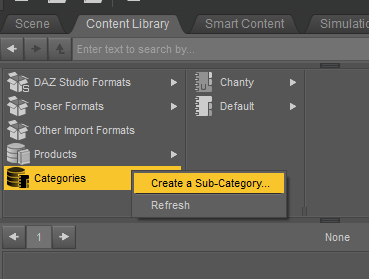
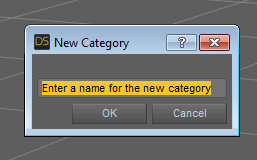
Теперь, когда вы создали главную папку, можно начать ее делить на суб-папки. Вы сами себе организатор, как вам удобно, так и делите. Нажимаем на вашу главную папку и опять говорим Create Sub-Category, и так далее по дереву.
Как пример, покажу, как делила свои продукты я:

То есть я создала папки под Викторию 4 и Майкла 4, там суб-папки с одеждой, волосами, позами, персонажами. Так же, как ДАЗ сейчас делает с новыми поколениями. Позы поделила на «Все тело», «Выражения лиц», «Руки».
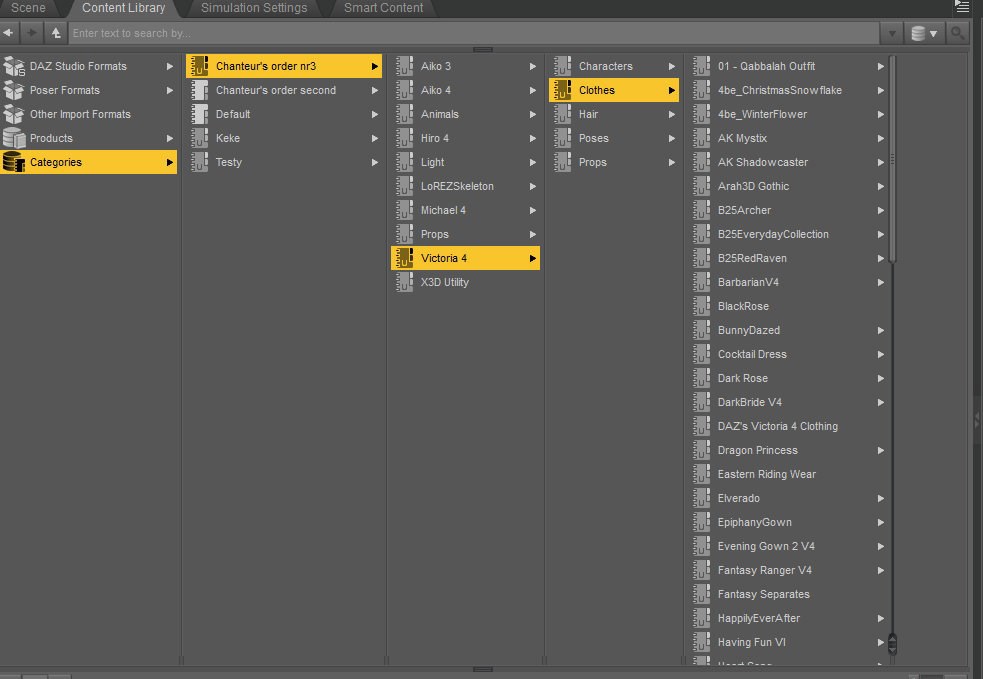
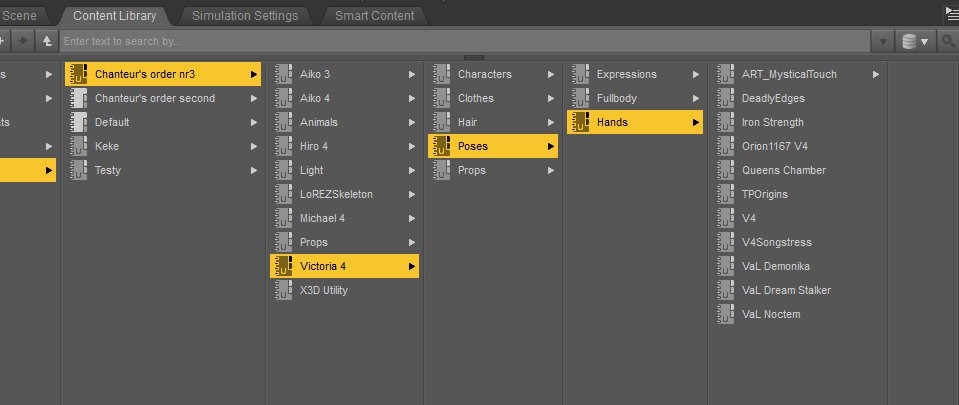
Отдельно идет папка со зверушками и монстриками, каждая в своей суб-папке, с суб-папками для материалов и поз.
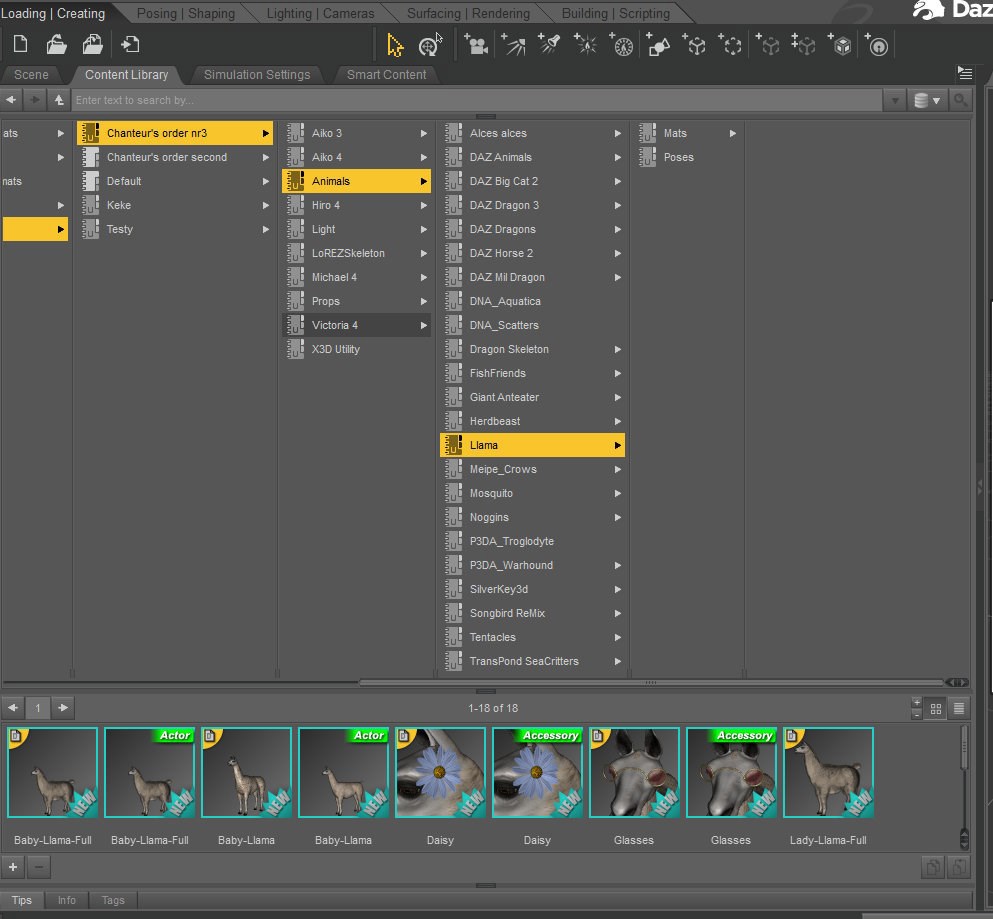
Еще отдельно все предметы-здания: Все в главной папке Props, потом делю на Environments (Любой большой сет), предметы, мебель, транспорт, оружие.
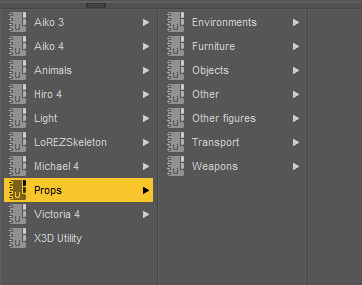
Добавления предмета в папку-категорию
Чтобы добавить единичный предмет в какую-нибудь вашу папку-категорию, найдите иконку предмета в вашей библиотеке и нажмите правой кнопкой мышки. Из выпавшей менюшки выберите Categorize. Далее вам покажут ваше дерево из папок и надо проставить галочки у всех папок, где вы хотите эту иконку видеть.
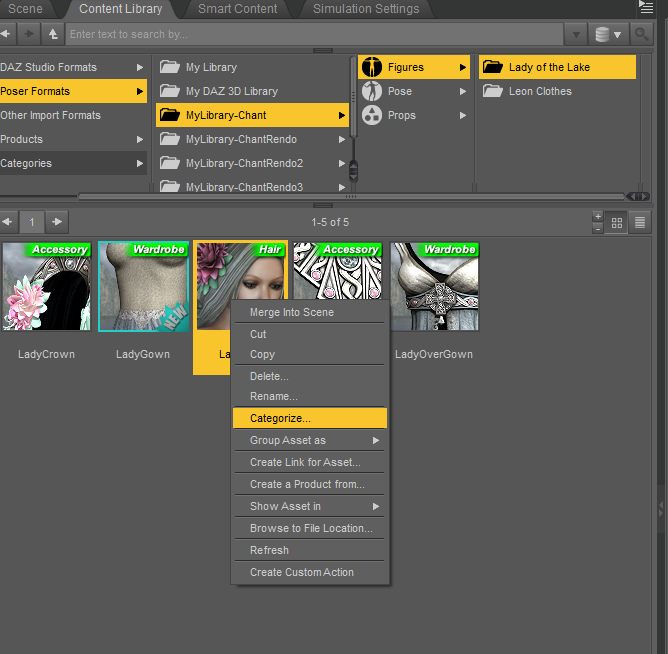
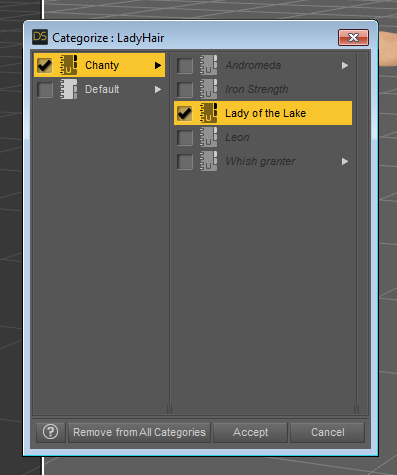
Если же вы хотите категоризировать всю папку, то вместо иконки, нажимаем на папку, в которой лежат нужные вам файлы правой кнопкой мыши. Выбираем Create a Category from…
Тут у вас есть выбор:
Selected Folder – просто эта папка и все иконки в ней
Selected Folder and sub-folders – Эта папка и все ее суб-папки добавятся к дереву сохранив изначальную структуру.
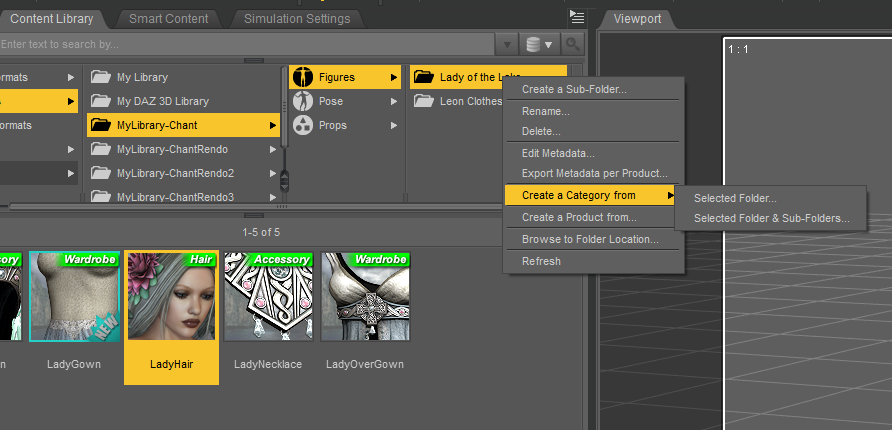
Мелкие нюансы
Есть пара вещей, которые в этой системе забагованы. Поэтому обратите на них внимание.
1. Если вы создаете категорию-папку из папки в библиотеки, то она не может называться так же, как уже суб-папка в той папке, к которой вы ее прикрепляете. То есть, есть у вас, например, вот такая структура:
Props -> Furniture -> Chairs
В папке Chairs уже есть две суб-папки Chair-Good и Chair-Bad. Если вы пойдете в вашу библиотеку, где у вас будет папка Chair-Bad, и скажите Create a category from Selected Folder, и укажете ей, что она должна прикрепиться к папке Chairs, то эта новая папка просто перепишет вашу старую папку Chair-Bad. И даже не спросит заранее. Так что аккуратней с одинаковыми именами.
2. Сразу после категоризации, ваши файлы не будут отображаться в вашей папке-категории. Чтобы они отобразились, надо либо перезагрузить программу, либо нажать на вашу верхнюю папку-категорию правой кнопкой мыши и сказать Refresh.
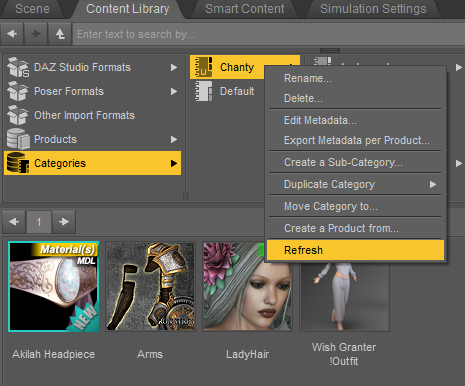
3. Установленные вручную файлы, которые были куплены у ДАЗа (на файлы с Рендо это не распространяется), имеют иногда тенденцию не отображаться в категориях. Сама папка, в которой лежали файлы, отобразится, но внутри будет пусто. Так бывает. К сожалению, пока это плохо лечится. Это конфликт датабазы ДАЗа и вашей программы.
Иногда помогает пере-импортить мета-дата. Делается это так: Нажимаете сверху на иконку с треугольником и списком и выбираете Content DB Maintenance. Ставите галочку в Re-import Metadata… и ждем, пока она закончит. Затем перезагружаем категории (смотри пункт два выше).
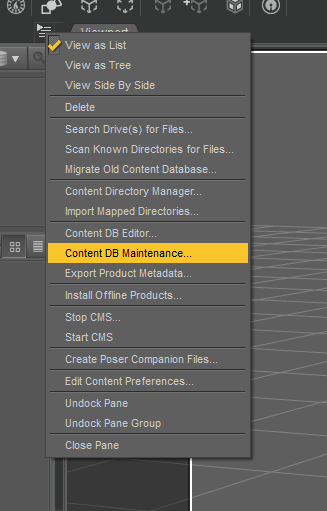
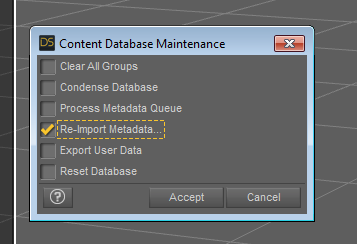
Дфорс – динамическая симуляция складок и ткани
Эта вещь вышла совсем недавно, около полугода назад, однако сильно изменила возможности пользователей ДАЗа. Поэтому я ее от души рекомендую.
Что такое Дфорс? Это система симуляции, которая посчитает, как ваше платье или любой кусок ткани упадет на пол при определенной позе, фигуре и так далее. Система использует либо ваш процессор (медленнее), либо вашу графическую карту (любую, в отличии от Ирая, здесь не обязательно иметь Nvidia, но хорошо бы иметь какую-нибудь память, иначе будут срывы программы). Чтобы примерно понять разницу, сравните без и с Дфорсом:


Подготовка
Для начала вам скорее всего понадобится правильный драйвер, Дфорс поддерживает только Open CL 1.2, и без правильного драйвера может не сработать. Вот здесь можно скачать нужный вам драйвер:
Intel GPU/CPU Driver Packages
Intel CPU-only Runtime Packages
После установки драйвера, стоит добавить лишний таб в вашем окне [Loading |Creating]. Нажмите справа от самого дальнего таба в вашей левой вкладке и скажите Add Pane (Tab). Теперь выберите из списка Simulation Settings.
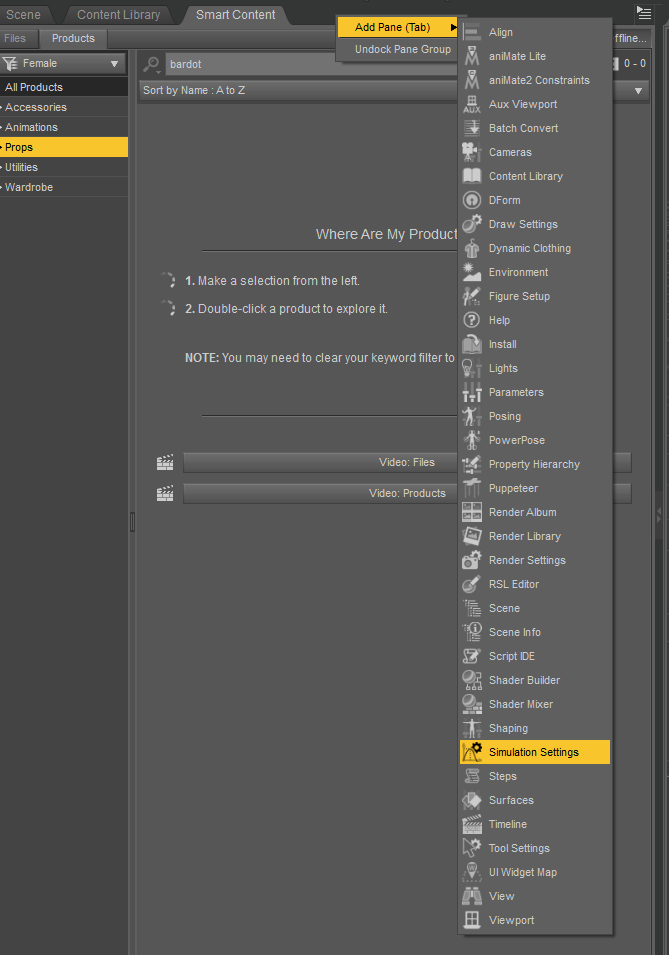
Получив новенький таб, теперь в нем зайдите в Advanced и выберите, кем вы хотите делать симуляцию – процессором или графической картой. Если ваша графкарта хреновая, то лучше выбрать процессор. В противно случае все крешнется.
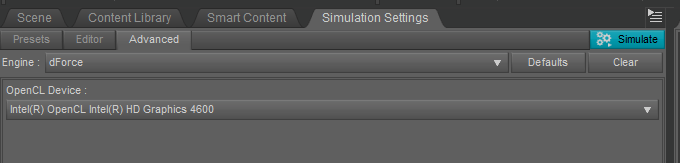
Симуляция с одеждой под Дфорс
В магазине ДАЗа уже есть очень много одежды, которая заранее сделана так, чтобы работать под Дфорс. Вся эта одежда помечена в названии как Dforce, и в магазине даже есть специальный фильтр.
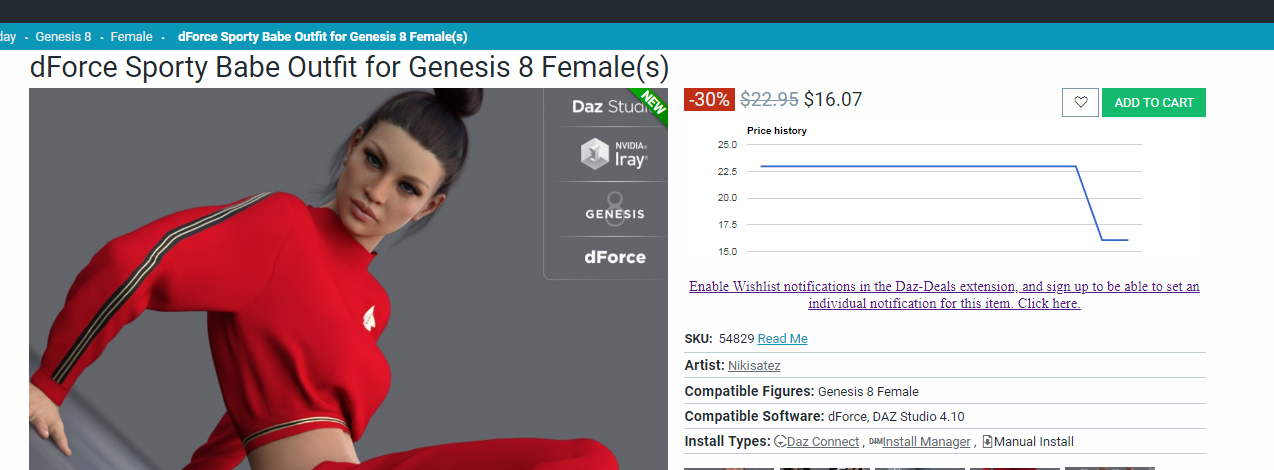
А для тех, кому просто хочется поиграться, ДАЗ выдал всем бесплатно один сет одежды для Genesis 8 Female, который сделан под симуляцию. Сет называется Bardot Outfit. С него можно спокойно начать знакомство с системой.
Что нужно для симуляции? Для начала отключите в сцене все, что не касается (или не будет касаться) вашего динамичного куска одежды. То есть если в вашей сцене комната заставленная мебелью, а на вашем персонаже куча украшений и волосы – найдите их в списке сцены и нажмите на глаз рядом с ними. Вам будут нужны только три вещи – сама одежда, персонаж, на которого ее надели, и пол. В крайнем случае, пол и стул, если персонаж сидит на стуле.
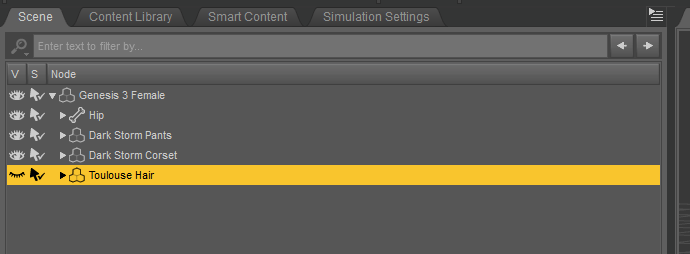
Затем убедитесь, что ни один оставшийся предмет не проходит сквозь другой. Если ваш персонаж частично проходит сквозь пол, то поднимите его повыше, чтобы быть уверенным, что они нигде не пересекаются. В противном случае будет взрыв мозга программы и получится "ежик":

Само платье не должно пересекаться с телом персонажа или полом-стулом в «начальной позе», ибо симуляция начинается с начальной позы буквой Т. Собственно, начав симуляцию, вы сразу увидите, пересекается оно или нет.
Если вы все сделали, как описано выше, то идем в наш свежий таб Simulation Settings и нажимаем на зеленую кнопку Simulate.
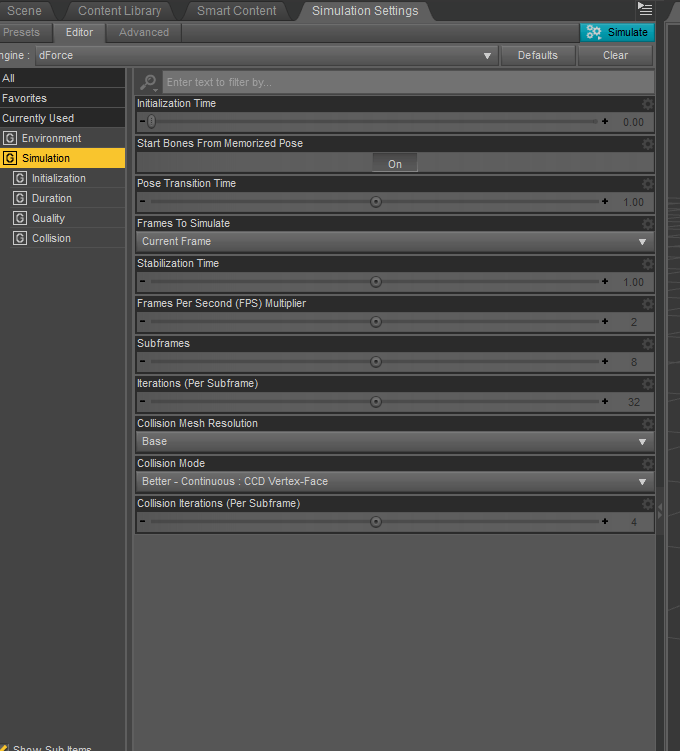
Сама симуляция делится на две части. Simulating from Memorized Pose и Stabilizing Simulation. Они идут друг за другом, автоматически. Первая проводит вашего персонажа из начальной позы в ту, которую вы выбрали, а вторая доводит последние детали. Как уже говорилось, если у вас получился ежик, значит, вы где-то пересекли предметы в сцене.
Так же, если вы хотите больше возможностей, то можно покопаться в настройках таб. Так, например, можно отключить Start Bones from Memorised Pose – и оставить только стабилизацию, начав с той позы, в которой ваш персонаж, а не с начальной.
Можно вместо Current Frame использовать Animated (use Timeline Play Range), что позволит вам использовать таймлайн в вашем втором окне [Posing | Shaping], нижняя вкладка. По идее, это позволяет выбрать любой момент симуляции для вашей сцены, от начала симуляции и до конца. Если, скажем, ваша симуляция становится ежиком на последнем этапе, можно этого избежать.
Учтите, что зеленая кнопка симулирует все Dforce элементы в сцене. Так что, если вы уже просиммулировали платье на одном персонаже, а потом добавили второе, то кнопка начнет симулировать оба заново. Если вам уже нравится прошлая симуляция, то лучше скрыть первой платье в списке сцены (закрыть глаз).
Симуляция с простой одеждой
В принципе создать Дфорс модификатор можно на любом куске ткани. Да что там, есть приколисты, который симулировали персонажей, как ткань, создавая Дали полотна. Однако со старой одеждой всегда есть одно «но». Если художник с свое время поленился, и там есть пересекающиеся плоскости, то будет ежик. К сожалению, точно сказать, кто кошерный для дфорс, а кто нет, заранее нельзя.
В принципе есть форумная ветка на форумах ДАЗа, где люди опробовали часть старых вещей из магазина, но там далеко не все и только положительные результаты.
Однако все проверяется экспериментальным путем. Как сделать платье дфорсным? Выбираете платье в списке сцены. Затем идете в [Surfacing | Rendering], правая вкладка, таб Surfaces. Выбираете только те поверхности, которые из ткани. Если в платье есть пояс, пуговки, декоративный металлические побрякушки, все это выбирать не надо. А порой лучше вообще выбрать только юбку от платья – для нее симуляция полезнее всего.
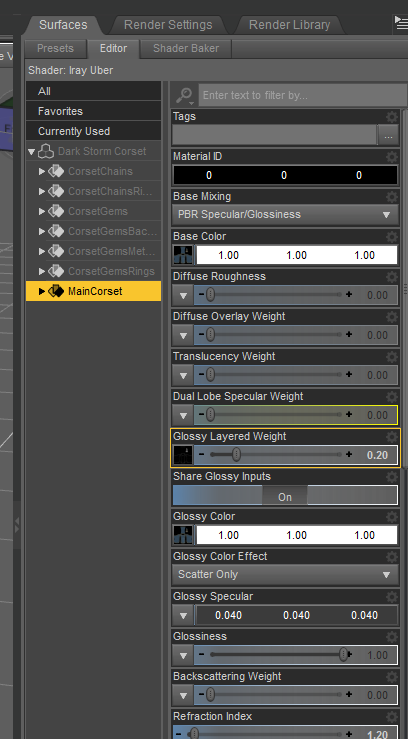
Затем идем обратно в наш таб Simulation Settings. Выбираем там опять менюшку с треугольником и списком и говорим Dforce - > Add Dforce Modifier : Dynamic Surface.
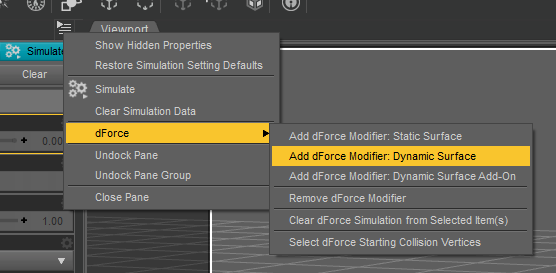
Теперь, если вернуться обратно в [Surfacing | Rendering], в суб-таб Surfaces, то к вашим старым качествам добавятся новые, от Дфорс. Я обычно их не трогаю, пока не понадобится. В принципе там есть много разных параметров, с которыми можно поиграть и посмотреть, как они отразятся на симуляции.
Самое полезное, на мой взгляд, это Dynamics Strength. Дефолтом она стоит на 1, но если ее сбавить, то ткань становится более тяжелой. Если поставить на 0, то вообще не будет симуляции, но что-нибудь типа 0.8, может дать интересные результаты.
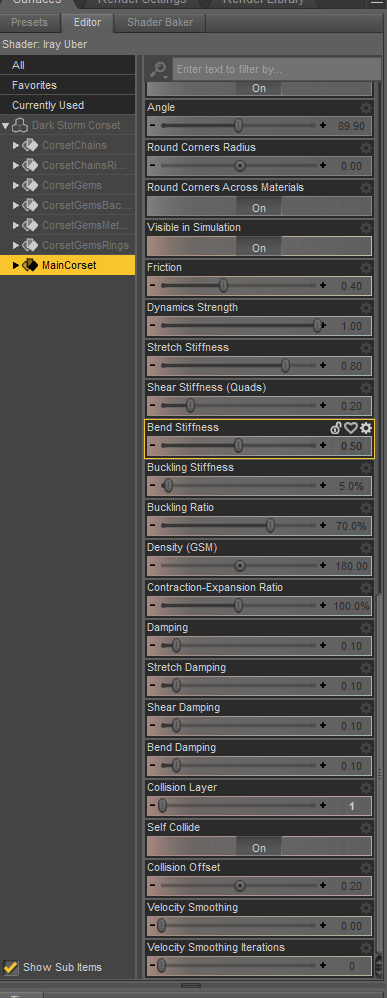
Ну и далее, как по описанию для Дфорс одежды. Убрать все ненужные предметы, убедиться, что ничего не пересекается и нажать на кнопку. Как уже говорила, с нормальной одеждой может получиться ежик, даже если вы все сделали правильно. Это лишь значит, что автор одежды где-то создал пересекающиеся плоскости.
Если что, симуляция в сцене спасается, так что заново открыв сцену, вы снова найдете ваше платье в той же форме, что и оставили его.
Если вам симуляция наоборот не нравится, то в табе Simulation Settings нажмите на треугольник со списком, и выберите Clear Simulation Data. Это уберет всю сделанную симуляцию из сцены.

А если вы вообще хотите убрать неудачно добавленный Dforce Modifier, чтобы каждый раз не симулировать неудавшееся платье, то выберите опять в Surfaces те поверхности, где вы добавили модифаир, затем вернитесь обратно в Simulation Settings и нажмите на менюшку с треугольником и списком. Dforce -> Remove Dforce Modifier.
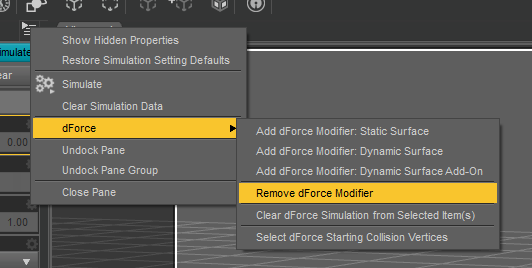
На сегодня все. В моем списке остался только пост про продажу в магазине ДАЗа (как стать КА). Если есть еще пожелания или вопрос, пишите.

 2.0 GPU Driver Package for Linux*(64-bit)
2.0 GPU Driver Package for Linux*(64-bit) Core
Core